Sony DSLR-A500 - инструкции и руководства
Фотоаппарат Sony DSLR-A500 - инструкции пользователя по применению, эксплуатации и установке на русском языке читайте онлайн в формате pdf
Инструкции:
Инструкция по эксплуатации Sony DSLR-A500
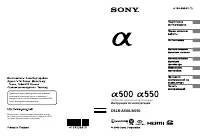

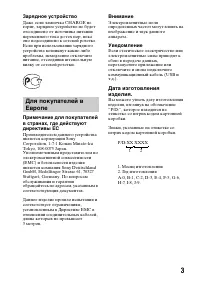
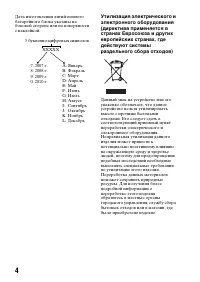



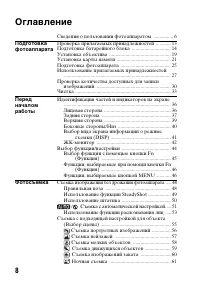
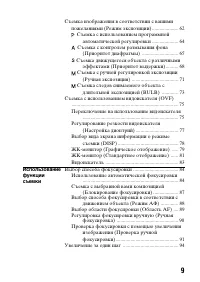
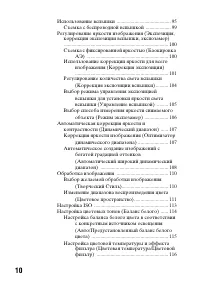
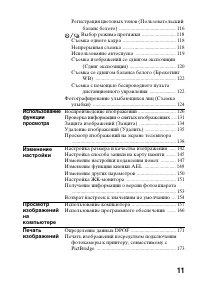
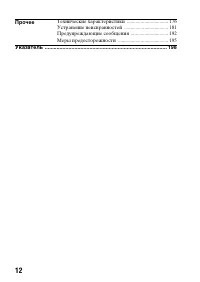
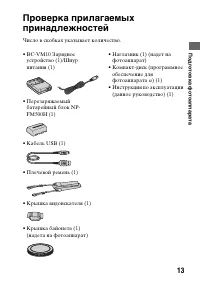


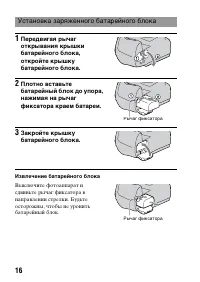
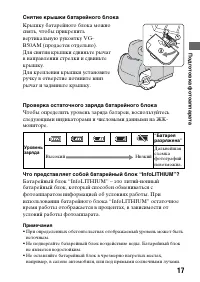

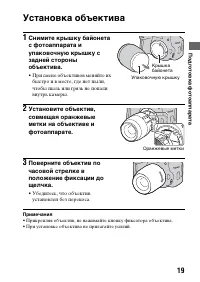
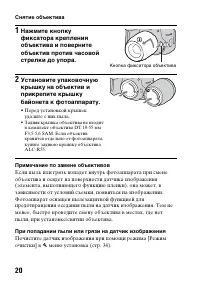
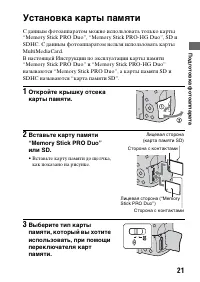

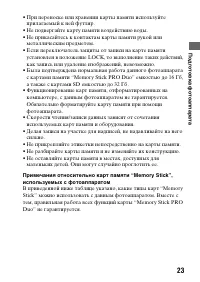
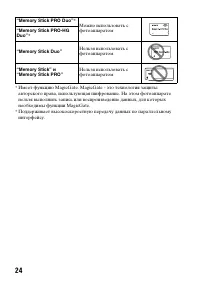
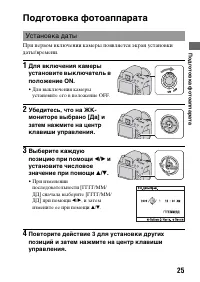
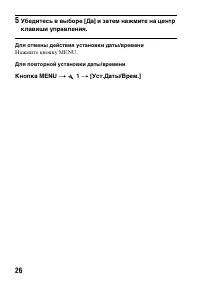
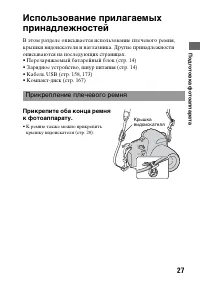
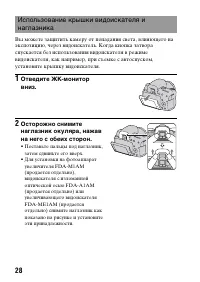
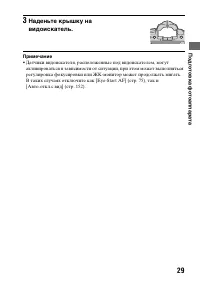

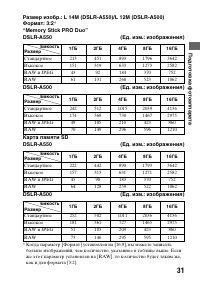

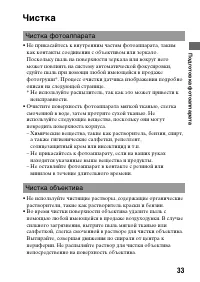
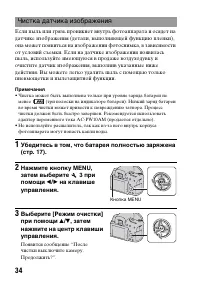
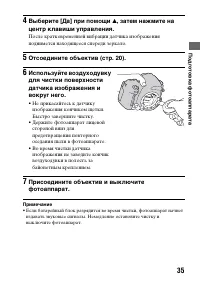
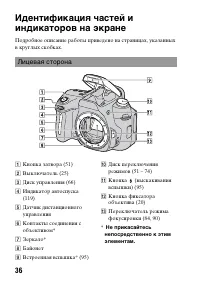
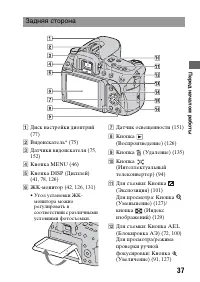
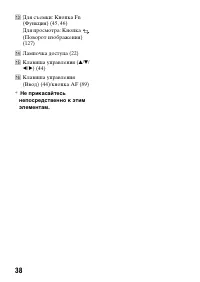

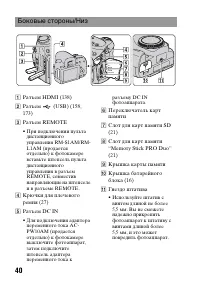
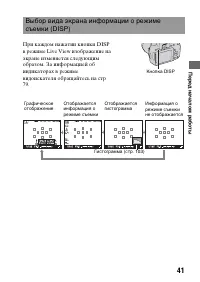
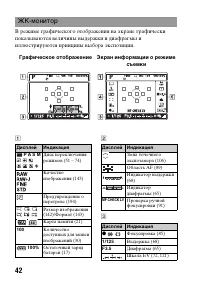
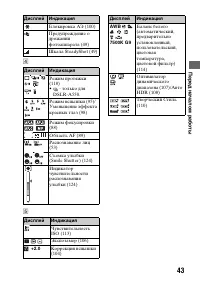

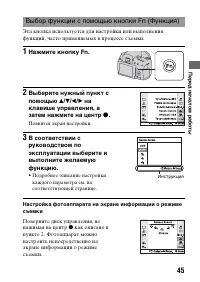
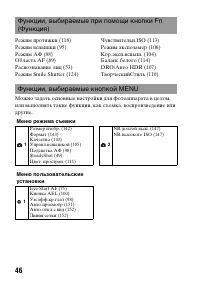
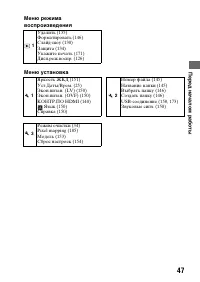

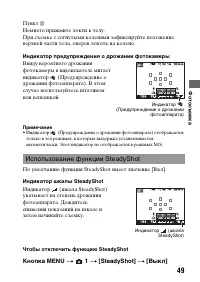
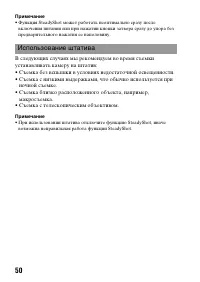
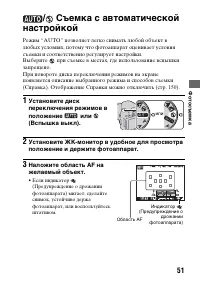
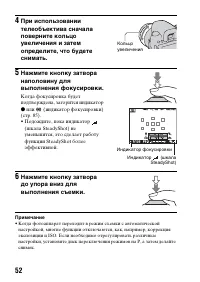
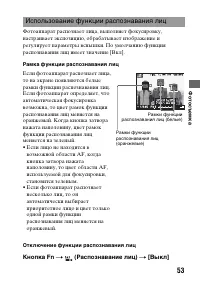
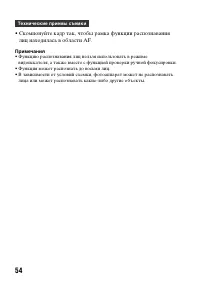
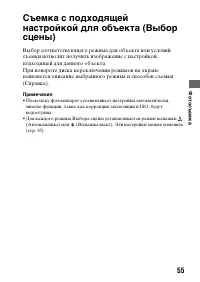

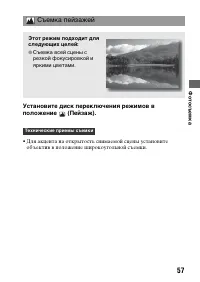

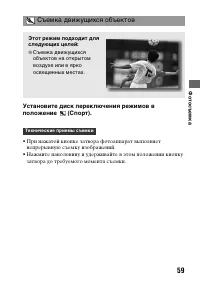
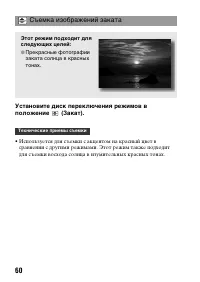

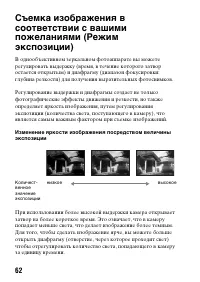
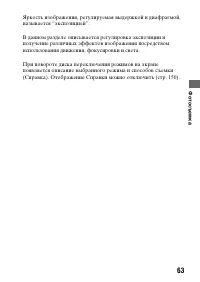
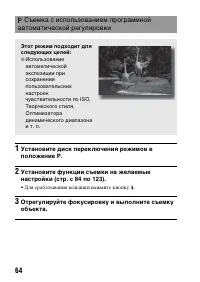

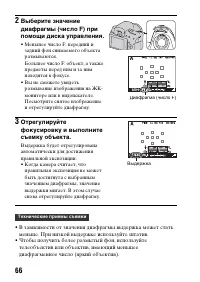
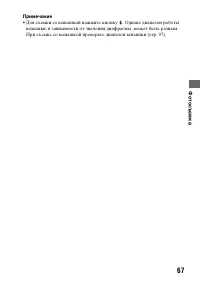

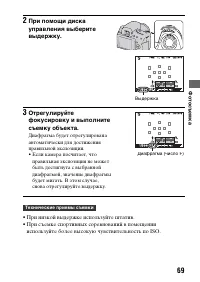
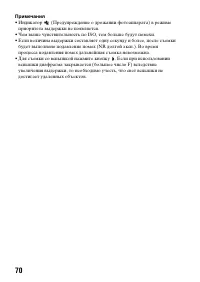


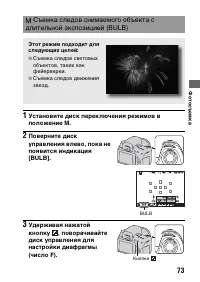

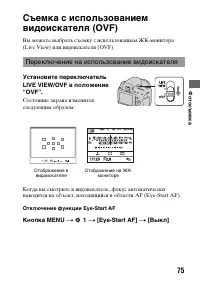

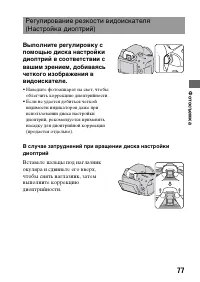

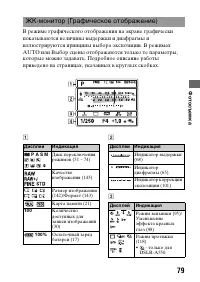
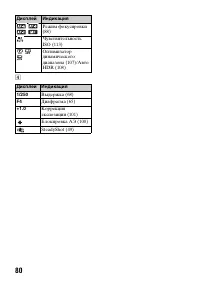
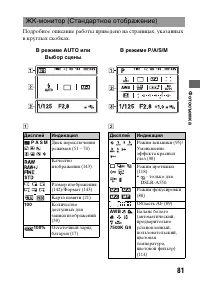
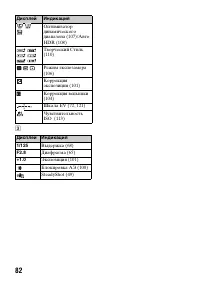
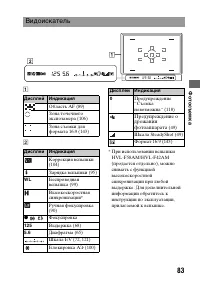
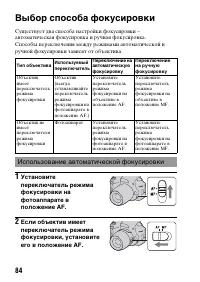
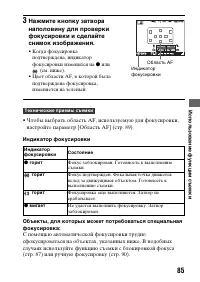

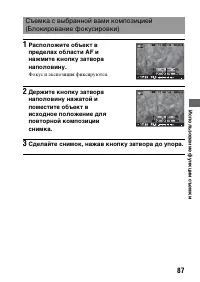
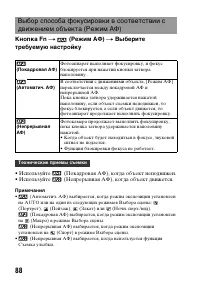
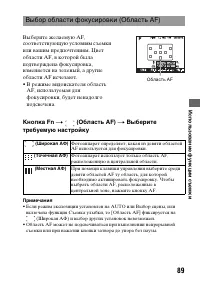
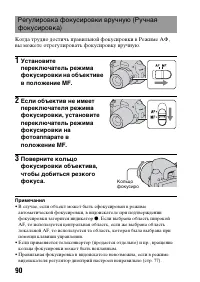
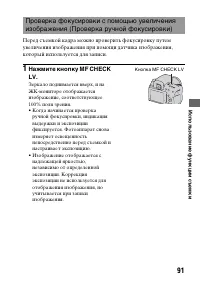
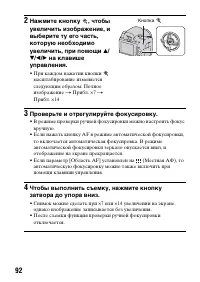
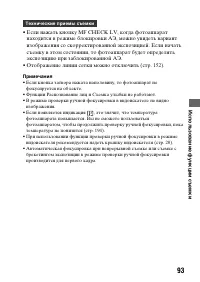
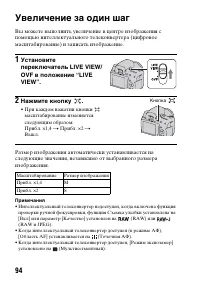
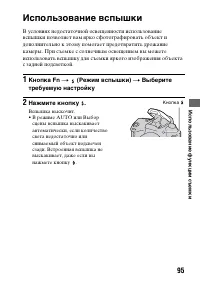
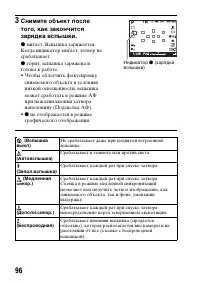
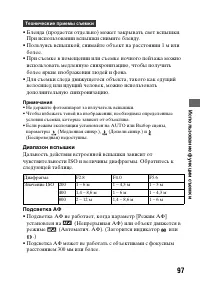
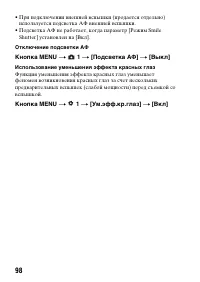
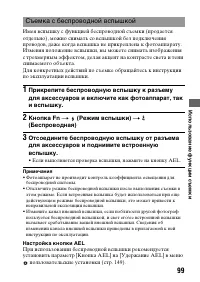

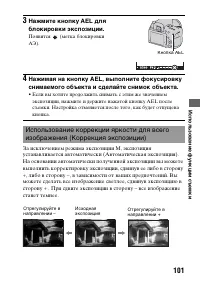

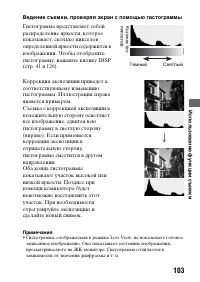

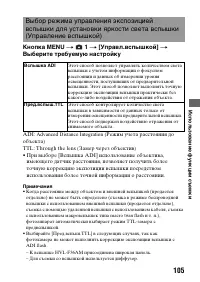
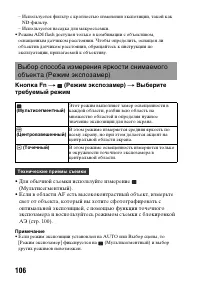
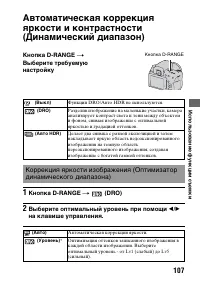
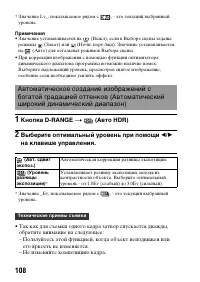


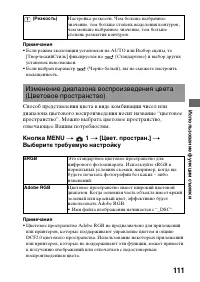
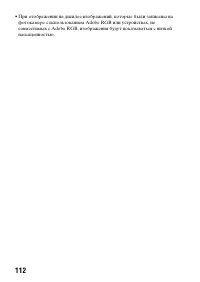
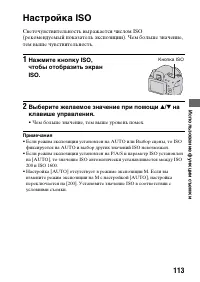
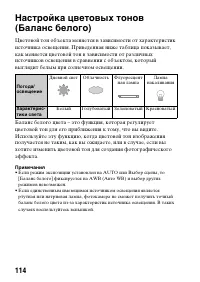
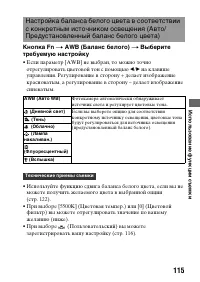

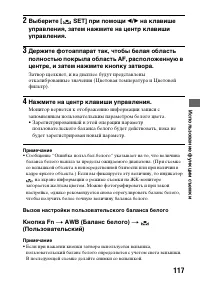
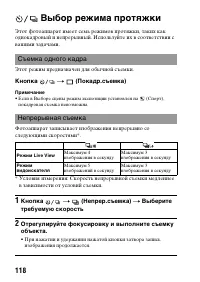
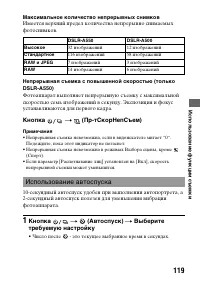
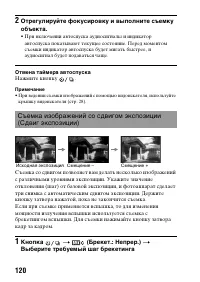
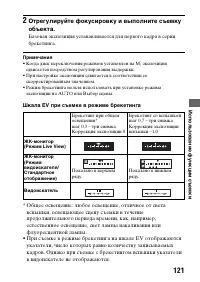
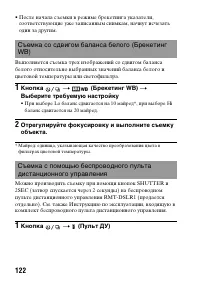
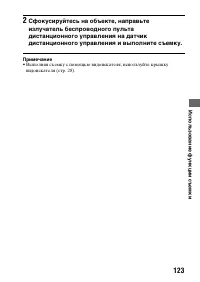

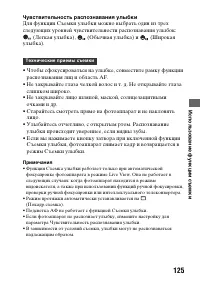

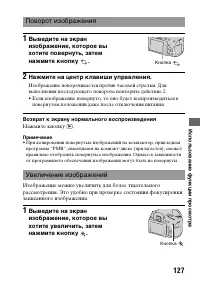
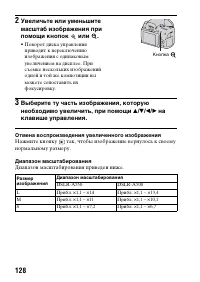
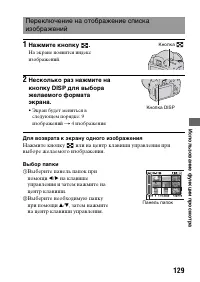

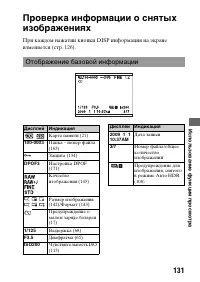
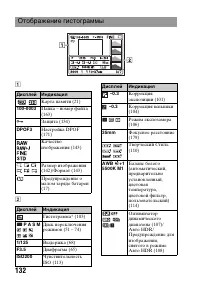
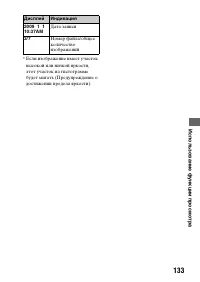
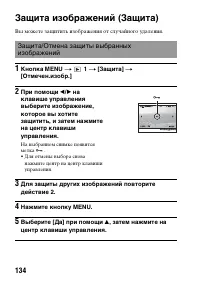
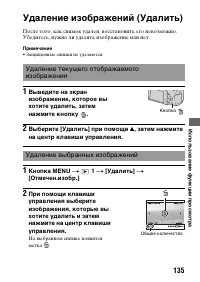
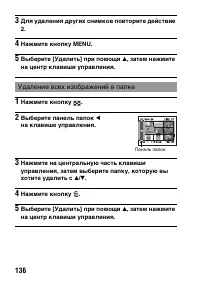
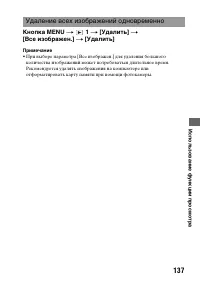
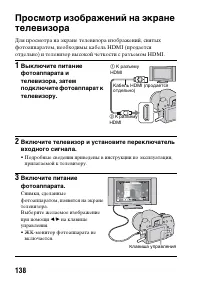


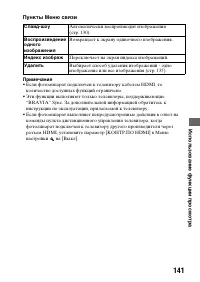
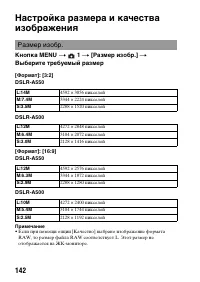
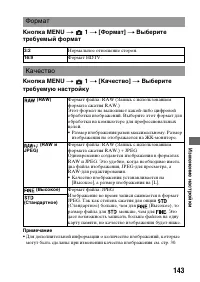
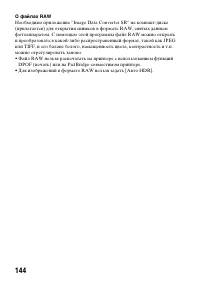
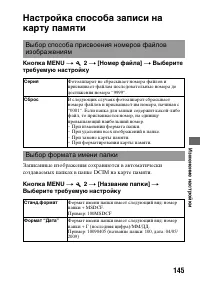

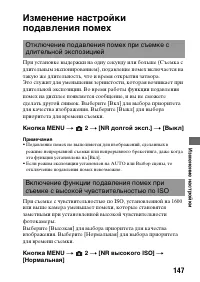
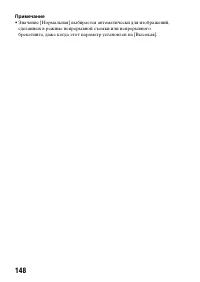
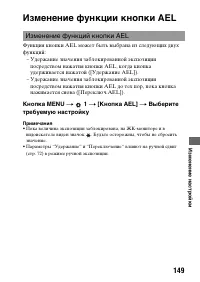



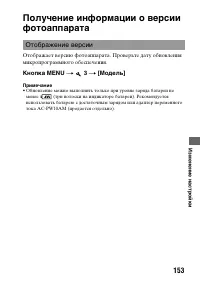
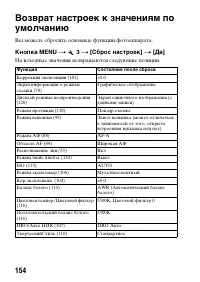
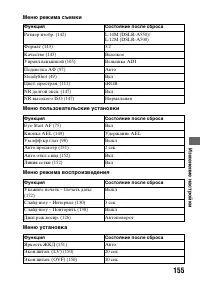
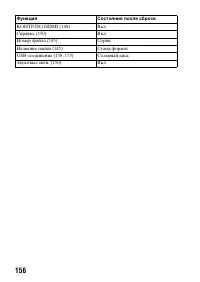
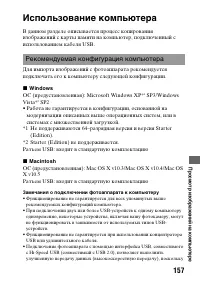
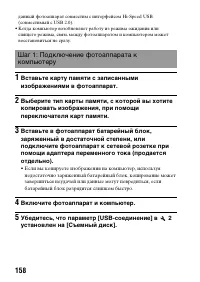
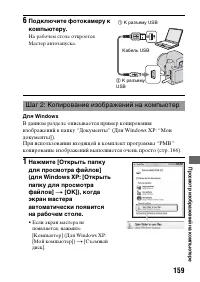
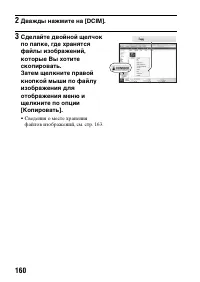
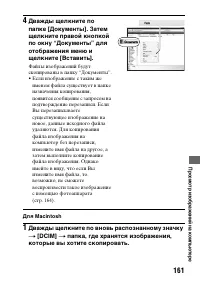
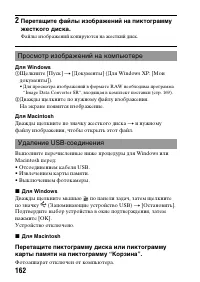
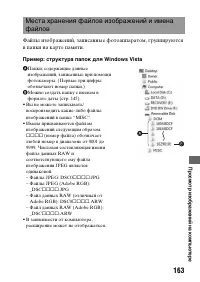
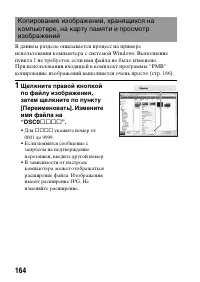
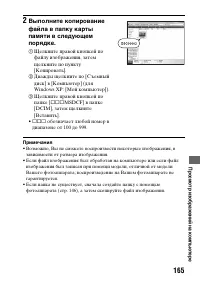

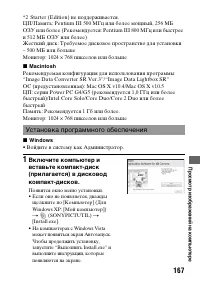
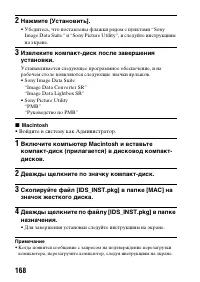

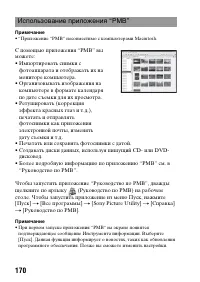

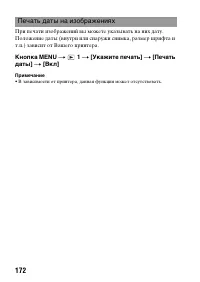
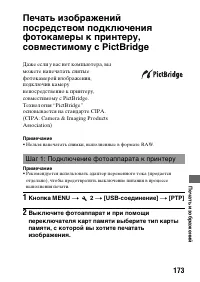
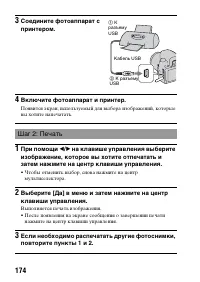
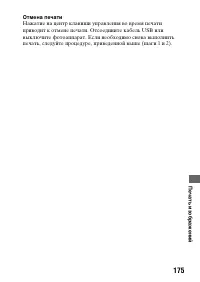
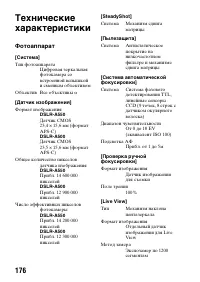
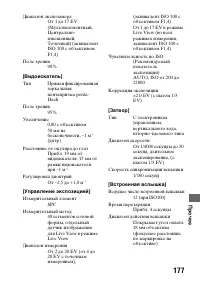
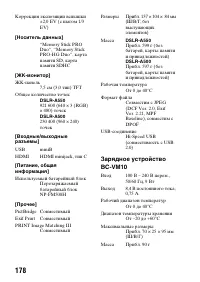
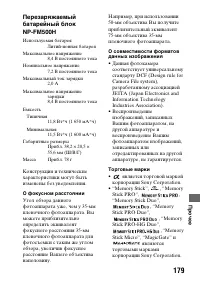
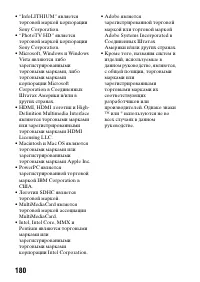
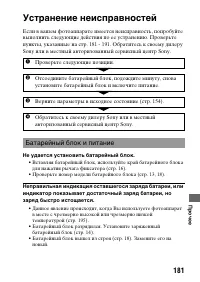
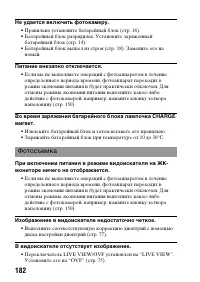
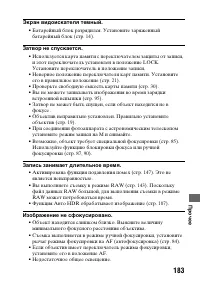
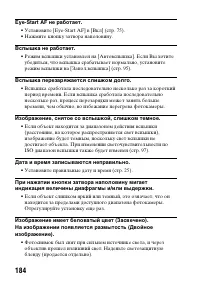
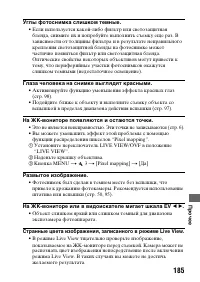
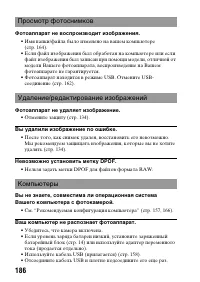
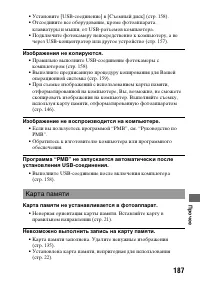
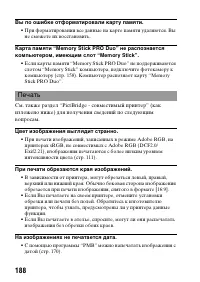
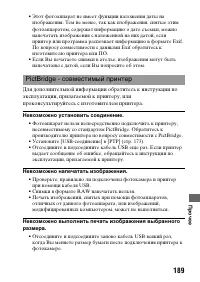

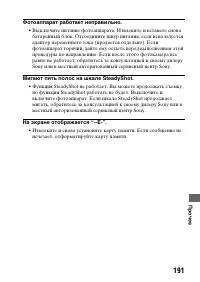
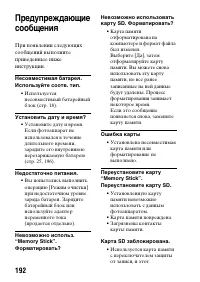
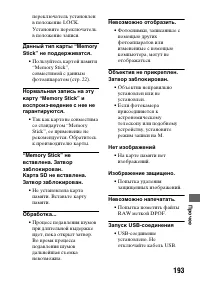
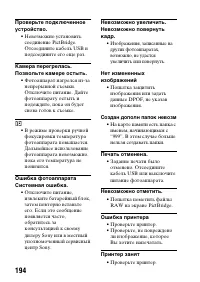
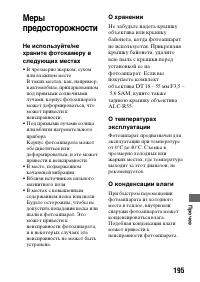

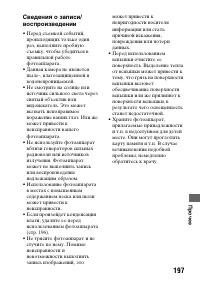
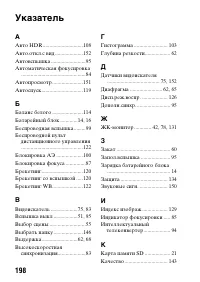
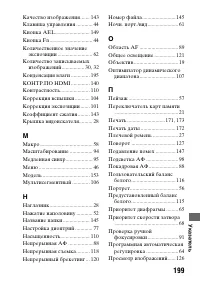
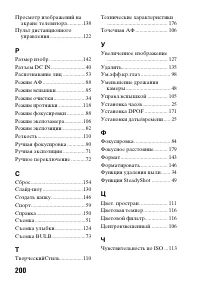
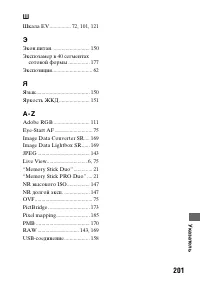
Краткое содержание
2 Для уменьшения опасности возгорания или поражения электрическим током не подвергайте аппарат воздействию дождя или влаги. СОХРАНИТЕ ЭТИ ИНСТРУКЦИИОПАСНОСТЬ ДЛЯ УМЕНЬШЕНИЯ ОПАСНОСТИ ВОЗГОРАНИЯ ИЛИ ПОРАЖЕНИЯ ЭЛЕКТРИЧЕСКИМ ТОКОМ СТРОГО СОБЛЮДАЙТЕ ЭТИ ИНСТРУКЦИИ Если форма штепсельной вилки не соответ...
3 Зарядное устройство Даже если лампочка CHARGE не горит, зарядное устройство не будет отсоединено от источника питания переменного тока до тех пор, пока оно подсоединено к сетевой розетке. Если при использовании зарядного устройства возникнут какие-либо проблемы, немедленно отключите питание, отсое...
6 Сведения о пользовании фотоаппаратом Процедура съемки • Эта фотокамера имеет два режима съемки: режим Live View с использованием ЖК-монитора и режим видоискателя с использованием видоискателя (OVF). • Между изображением, записанным в режиме Live View, и изображением, записанным в режиме видоискате...
8 Оглавление Сведения о пользовании фотоаппаратом ................ 6 Подготовка фотоаппарата Проверка прилагаемых принадлежностей ............ 13Подготовка батарейного блока ............................... 14Установка объектива ................................................. 19Установка карты памя...
12 Прочее Технические характеристики ................................. 176Устранение неисправностей ................................... 181Предупреждающие сообщения .............................. 192Меры предосторожности ........................................ 195 Указатель ...........................
Под готовк а фо т о аппар а т а 13 Подготовка фотоаппарата Проверка прилагаемых принадлежностей Число в скобках указывает количество. • BC-VM10 Зарядное устройство (1)/Шнур питания (1) • Перезаряжаемый батарейный блок NP-FM500H (1) • Кабель USB (1) • Плечевой ремень (1) • Крышка видоискателя (1) • К...
14 Подготовка батарейного блока При первом использовании фотоаппарата зарядите батарейный блок NP-FM500H “InfoLITHIUM” (прилагается). Батарейный блок “InfoLITHIUM” может заряжаться даже в том случае, если он не был полностью разряжен.Батарейный блок также может использоваться при неполной зарядке. О...
Под готовк а фо т о аппар а т а 15 • Время зарядки зависит от оставшегося заряда батарейного блока или условий зарядки. • Мы рекомендуем заряжать батарейный блок при температуре окружающей среды от 10 до 30°C. Вне указанного диапазона температур вы, возможно, не сможете эффективно зарядить батарейны...
16 Извлечение батарейного блока Установка заряженного батарейного блока 1 Передвигая рычаг открывания крышки батарейного блока, откройте крышку батарейного блока. 2 Плотно вставьте батарейный блок до упора, нажимая на рычаг фиксатора краем батареи. Рычаг фиксатора 3 Закройте крышку батарейного блока...
Под готовк а фо т о аппар а т а 17 Снятие крышки батарейного блока Проверка остаточного заряда батарейного блока Чтобы определить уровень заряда батареи, воспользуйтесь следующими индикаторами и числовыми данными на ЖК-мониторе. Что представляет собой батарейный блок “InfoLITHIUM”? Батарейный блок “...
18 Имеющиеся батарейные блоки Используйте только батарейный блок NP-FM500H. Имейте в виду, что батарейные блоки NP-FM55H, NP-FM50 и NP-FM30 использовать нельзя. Эффективное использование батарейного блока • Характеристики батареи ухудшаются в условиях низких температур. Поэтому на холоде время испол...
Под готовк а фо т о аппар а т а 19 Установка объектива Примечания • Прикрепляя объектив, не нажимайте кнопку фиксатора объектива.• При установке объектива не прилагайте усилий. 1 Снимите крышку байонета с фотоаппарата и упаковочную крышку с задней стороны объектива. • При смене объективов меняйте их...
20 Снятие объектива Примечание по замене объективов Если пыль или грязь попадет внутрь фотоаппарата при смене объектива и осядет на поверхности датчика изображения (элемента, выполняющего функцию пленки), она может, в зависимости от условий съемки, появиться на изображении.Фотоаппарат оснащен пылеза...
Под готовк а фо т о аппар а т а 21 Установка карты памяти С данным фотоаппаратом можно использовать только карты “Memory Stick PRO Duo”, “Memory Stick PRO-HG Duo”, SD и SDHC. С данным фотоаппаратом нельзя использовать карты MultiMediaCard.В настоящей Инструкции по эксплуатации карты памяти “Memory S...
22 Извлечение карты памяти • Не ударяйте, не сгибайте и не роняйте карту памяти.• Не используйте и не храните карту памяти в следующих условиях:– В местах с высокой температурой, таких как нагретый салон автомобиля, находящегося на стоянке под прямыми солнечными лучами. – В местах, подверженных возд...
24 * Имеет функцию MagicGate. MagicGate - это технология защиты авторского права, использующая шифрование. На этом фотоаппарате нельзя выполнить запись или воспроизведение данных, для которых необходимы функции MagicGate. * Поддерживает высокоскоростную передачу данных по параллельному интерфейсу. “...
Под готовк а фо т о аппар а т а 25 Подготовка фотоаппарата При первом включении камеры появляется экран установки даты/времени. Установка даты 1 Для включения камеры установите выключатель в положение ON. • Для выключения камеры установите его в положение OFF. 2 Убедитесь, что на ЖК-мониторе выбрано...
26 Для отмен ы действия установки даты/времени Нажмите кнопку MENU. Для повторной установки даты/времени Кнопка MENU t 1 t [Уст.Даты/Врем.] 5 Убедитесь в выборе [Да] и затем нажмите на центр клавиши управления.
Под готовк а фо т о аппар а т а 27 Использование прилагаемых принадлежностей В этом разделе описывается использование плечевого ремня, крышки видоискателя и наглазника. Другие принадлежности описываются на последующих страницах.• Перезаряжаемый батарейный блок (стр. 14)• Зарядное устройство, шнур пи...
32 Ниже указывается приблизительное количество изображений, которые могут быть записаны при использовании камеры с полностью заряженным батарейным блоком (прилагается).Обратите внимание, что реальное количество может быть меньше, чем указанно, в зависимости от условий эксплуатации. • Количество расс...
Под готовк а фо т о аппар а т а 33 Чистка • Не прикасайтесь к внутренним частям фотоаппарата, таким как контакты соединения с объективом или зеркало. Поскольку пыль на поверхности зеркала или вокруг него может повлиять на систему автоматической фокусировки, сдуйте пыль при помощи любой имеющейся в п...
34 Если пыль или грязь проникнет внутрь фотоаппарата и осядет на датчике изображения (детали, выполняющей функцию пленки), она может появиться на изображении фотоснимка, в зависимости от условий съемки. Если на датчике изображения появилась пыль, используйте имеющуюся в продаже воздуходувку и очисти...
Под готовк а фо т о аппар а т а 35 Примечание • Если батарейный блок разрядится во время чистки, фотоаппарат начнет издавать звуковые сигналы. Немедленно остановите чистку и выключите фотоаппарат. 4 Выберите [Да] при помощи v , затем нажмите на центр клавиши управления. После кратковременной вибраци...
36 Перед началом работы Идентификация частей и индикаторов на экране Подробное описание работы приведено на страницах, указанных в круглых скобках. A Кнопка затвора (51) B Выключатель (25) C Диск управления (66) D Индикатор автоспуска (119) E Датчик дистанционного управления F Контакты соединения с ...
Пер е д н ачал о м р а б о т ы 37 A Диск настройки диоптрий (77) B Видоискатель* (75) C Датчики видоискателя (75, 152) D Кнопка MENU (46) E Кнопка DISP (Дисплей) (41, 78, 126) F ЖК-монитор (42, 126, 131) • Угол установки ЖК- монитора можно регулировать в соответствии с различными условиями фотосъемк...
Пер е д н ачал о м р а б о т ы 39 A Разъем для крепления дополнительных аксессуаров (99) B Переключатель LIVE VIEW/OVF (75, 94) C Кнопка MF CHECK LV (проверка ручной фокусировки Live View) (91) D Метка положения датчика изображения (86) E Кнопка ISO (113) F Кнопка (Дисковод) (118) G Кнопка D-RANGE (...
40 A Разъем HDMI (138) B Разъем (USB) (158, 173) C Разъем REMOTE • При подключении пульта дистанционного управления RM-S1AM/RM-L1AM (продается отдельно) к фотокамере вставьте штепсель пульта дистанционного управления в разъем REMOTE, совместив направляющие на штепселе и в разъеме REMOTE. D Крючки дл...
42 В режиме графического отображения на экране графически показываются величины выдержки и диафрагмы и иллюстрируются принципы выбора экспозиции. A B C ЖК-монитор Гр афическое отображение Экран информации о режиме съемки Дисплей Индикация P A S M Диск переключения режимов (51 – 74) Качество изображе...
44 Выбор функции/настройки Чтобы выбрать какую-либо функцию для съемки или воспроизведения, можно воспользоваться кнопкой Fn (Функция) или кнопкой MENU. В данной “Инструкции по эксплуатации” процесс выбора функции из списка, отображаемого на экране, при помощи клавиши управления описывается следующи...
Пер е д н ачал о м р а б о т ы 45 Эта кнопка используется для настройки или выполнения функций, часто применяемых в процессе съемки. Настройка фотоаппарата на экране информации о режиме съемки Выбор функции с помощью кнопки Fn (Функция) 1 Нажмите кнопку Fn. 2 Выберите нужный пункт с помощью v / V / ...
46 Режим протяжки (118)Режим вспышки (95)Режим АФ (88)Область AF (89)Распознавание лиц (53)Режим Smile Shutter (124) Чувствительн.ISO (113)Режим экспозамер (106)Кор.эксп.вспыш. (104)Баланс белого (114)DRO/Авто HDR (107)ТворческийСтиль (110) Можно задать основные настройки для фотоаппарата в целом, и...
48 Фотосъемка Съемка изображения без дрожания фотоаппарата “Дрожание фотоаппарата” – это нежелательное движение фотокамеры, которое происходит после нажатия на кнопку затвора, что приводит к смазыванию изображения.Для снижения дрожания камеры выполните инструкции, приведенные ниже. Займите положение...
Ф о тосъ емк а 49 Пункт 3 Немного прижмите локти к телу.При съемке с согнутыми коленями зафиксируйте положение верхней части тела, оперев локоть на колено. Индикатор предупреждения о дрожании фотокамеры Примечание • Индикатор (Предупреждение о дрожании фотоаппарата) отображается только в тех режимах...
50 Примечание • Функция SteadyShot может работать неоптимально сразу после включения питания или при нажатии кнопки затвора сразу до упора без предварительного нажатия ее наполовину. В следующих случаях мы рекомендуем во время съемки устанавливать камеру на штатив:• Съемка без вспышки в условиях нед...
Ф о тосъ емк а 51 / Съемка с автоматической настройкой Режим “AUTO” позволяет легко снимать любой объект в любых условиях, потому что фотоаппарат оценивает условия съемки и соответственно регулирует настройки.Выберите при съемке в местах, где использование вспышки запрещено.При повороте диска перекл...
Ф о тосъ емк а 53 Фотоаппарат распознает лица, выполняет фокусировку, настраивает экспозицию, обрабатывает изображение и регулирует параметры вспышки. По умолчанию функция распознавания лиц имеет значение [Вкл]. Рамка функции распознавания лиц Отключение функции распознавания лиц Кнопка Fn t (Распоз...
54 • Скомпонуйте кадр так, чтобы рамка функции распознавания лиц находилась в области АF. Примечания • Функцию распознавания лиц нельзя использовать в режиме видоискателя, а также вместе с функцией проверки ручной фокусировки. • Функция может распознать до восьми лиц.• В зависимости от условий съемк...
56 Установите диск переключения режимов в положение (Портрет). • Для большего размывания фона установите объектив в положение телесъемки. • Вы можете сделать прекрасный снимок, выполнив фокусировку на глаз, который находится ближе к объективу. • Используйте бленду (продается отдельно) для съемки объ...
Ф о тосъ емк а 57 Установите диск переключения режимов в положение (Пейзаж). • Для акцента на открытость снимаемой сцены установите объектив в положение широкоугольной съемки. Съемка пейзажей Этот режим подходит для следующих целей: z Съемка всей сцены с резкой фокусировкой и яркими цветами. Техниче...
58 Установите диск переключения режимов в положение (Макро). • Подойдите как можно ближе к объекту и снимайте с минимально возможным расстоянием, допускаемым объективом. • Близко расположенные объекты можно снимать с помощью макрообъектива (продается отдельно). • Установите режим вспышки на (Вспышка...
Ф о тосъ емк а 59 Установите диск переключения режимов в положение (Спорт). • При нажатой кнопке затвора фотоаппарат выполняет непрерывную съемку изображений. • Нажмите наполовину и удерживайте в этом положении кнопку затвора до требуемого момента съемки. Съемка движущихся объектов Этот режим подход...
60 Установите диск переключения режимов в положение (Закат). • Используется для съемки с акцентом на красный цвет в сравнении с другими режимами. Этот режим также подходит для съемки восхода солнца в изумительных красных тонах. Съемка изображений заката Этот режим подходит для следующих целей: z Пре...
Ф о тосъ емк а 61 Установите диск переключения режимов в положение (Ночн. порт./вид). Установите режим вспышки на (Вспышка выкл) при съемке ночных сцен без людей (стр. 95). • Для предотвращения размытости изображения следите за тем, чтобы объект съемки не двигался. • Выдержка уменьшается, поэтому ре...
64 Съемка с использованием программной автоматической регулировки Этот режим подходит для следующих целей: z Использование автоматической экспозиции при сохранении пользовательских настроек чувствительности по ISO, Творческого стиля, Оптимизатора динамического диапазона и т. п. 1 Установите диск пер...
Ф о тосъ емк а 65 Съемка с контролем размывания фона (Приоритет диафрагмы) Этот режим подходит для следующих целей: z Сделать снимаемый объект очень резким и размыть все предметы перед снимаемым объектом и за ним. Открытие диафрагмы сужает диапазон расстояния, находящегося в фокусировке. (Глубина ре...
66 • В зависимости от значения диафрагмы выдержка может стать меньше. При низкой выдержке используйте штатив. • Чтобы получить более размытый фон, используйте телеобъектив или объектив, имеющий меньшее диафрагменное число (яркий объектив). 2 Выберите значение диафрагмы (число F) при помощи диска упр...
68 Съемка движущегося объекта с различными эффектами (Приоритет выдержки) Этот режим подходит для следующих целей: z Съемка движущегося объекта в какой-либо краткий момент времени. Используйте большую выдержку для съемки мгновенного движения. z Получить след движения объекта, чтобы подчеркнуть динам...
Ф о тосъ емк а 69 • При низкой выдержке используйте штатив.• При съемке спортивных соревнований в помещении используйте более высокую чувствительность по ISO. 2 При помощи диска управления выберите выдержку. Выдержка 3 Отрегулируйте фокусировку и выполните съемку объекта. Диафрагма будет отрегулиров...
Ф о тосъ емк а 71 Съемка с ручной регулировкой экспозиции (Ручная экспозиция) Этот режим подходит для следующих целей: z Съемка с желаемой экспозицией при возможности регулировки как выдержки, так и диафрагмы. 1 Установите диск переключения режимов в положение M. 2 Поверните диск управления для уста...
72 Примечания • Индикатор (Предупреждение о дрожании фотоаппарата) в режиме ручной экспозиции не появляется. • Когда диск переключения режимов установлен на M, настройка значения ISO [AUTO] устанавливается на [200]. В режиме M настройка значения ISO [AUTO] недоступна. Установите соответствующее знач...
Ф о тосъ емк а 73 Съемка следов снимаемого объекта с длительной экспозицией (BULB) Этот режим подходит для следующих целей: z Съемка следов световых объектов, таких как фейерверки. z Съемка следов движения звезд. 1 Установите диск переключения режимов в положение M. 2 Поверните диск управления влево...
74 • Используйте штатив.• В режиме ручной фокусировки установите фокусировку на бесконечность при съемке фейерверков и т. п. • Пользуйтесь беспроводным пультом дистанционного управления (продается отдельно) (стр. 122). Нажатие кнопки SHUTTER на пульте дистанционного управления включает съемку в режи...
Ф о тосъ емк а 83 A B * При использовании вспышки HVL-F58AM/HVL-F42AM (продается отдельно), можно снимать с функцией высокоскоростной синхронизации при любой выдержке. Для дополнительной информации обратитесь к инструкции по эксплуатации, прилагаемой к вспышке. Видоискатель Дисплей Индикация Область...
84 Использование функции съемки Выбор способа фокусировки Существует два способа настройки фокусировки – автоматическая фокусировка и ручная фокусировка.Способы переключения между режимами автоматической и ручной фокусировки зависят от объектива. Тип объектива Используемый переключатель Переключение...
Испол ь з о в а ние фу нкции с ъ е м к и 85 • Чтобы выбрать область AF, используемую для фокусировки, настройте параметр [Область AF] (стр. 89). Индикатор фокусировки Объекты, для которых может потребоваться специальная фокусировка: С помощью автоматической фокусировки трудно сфокусироваться на объе...
86 • Объекты с низкой контрастностью - такие, как голубое небо или белая стена. • Два объекта на различных расстояниях, перекрывающихся в области AF. • Объекты, состоящие из повторяющихся элементов - такие, как фасады зданий. • Слишком яркие или блестящие объекты - такие как солнце, кузов автомобиля...
Испол ь з о в а ние фу нкции с ъ е м к и 87 Съемка с выбранной вами композицией (Блокирование фокусировки) 1 Расположите объект в пределах области AF и нажмите кнопку затвора наполовину. Фокус и экспозиция фиксируются. 2 Держите кнопку затвора наполовину нажатой и поместите объект в исходное положен...
88 Кнопка Fn t (Режим АФ) t Выберите требуемую настройку • Используйте (Покадровая АФ), когда объект неподвижен. • Используйте (Непрерывная АФ), когда объект движется. Примечания • (Автоматич. АФ) выбирается, когда режим экспозиции установлен на AUTO или на один из следующих режимов Выбора сцены: (П...
Испол ь з о в а ние фу нкции с ъ е м к и 91 Перед съемкой кадра можно проверить фокусировку путем увеличения изображения при помощи датчика изображения, который используется для записи. Проверка фокусировки с помощью увеличения изображения (Проверка ручной фокусировки) 1 Нажмите кнопку MF CHECK LV. ...
92 2 Нажмите кнопку , чтобы увеличить изображение, и выберите ту его часть, которую необходимо увеличить, при помощи v / V / b / B на клавише управления. • При каждом нажатии кнопки масштабирование изменяется следующим образом: Полное изображение t Прибл. × 7 t Прибл. × 14 Кнопка 3 Проверьте и отрег...
Испол ь з о в а ние фу нкции с ъ е м к и 93 • Если нажать кнопку MF CHECK LV, когда фотоаппарат находится в режиме блокировки АЭ, можно увидеть вариант изображения со скорректированной экспозицией. Если начать съемку в этом состоянии, то фотоаппарат будет определять экспозицию при заблокированной АЭ...
94 Увеличение за один шаг Вы можете выполнить увеличение в центре изображения с помощью интеллектуального телеконвертера (цифровое масштабирование) и записать изображение. Размер изображения автоматически устанавливается на следующие значения, независимо от выбранного размера изображения. Примечания...
Испол ь з о в а ние фу нкции с ъ е м к и 95 Использование вспышки В условиях недостаточной освещенности использование вспышки позволяет вам ярко сфотографировать объект и дополнительно к этому помогает предотвратить дрожание камеры. При съемке с солнечным освещением вы можете использовать вспышку дл...
Испол ь з о в а ние фу нкции с ъ е м к и 97 • Бленда (продается отдельно) может закрывать свет вспышки. При использовании вспышки снимите бленду. • Пользуясь вспышкой, снимайте объект на расстоянии 1 м или более. • При съемке в помещении или съемке ночного пейзажа можно использовать медленную синхро...
98 • При подключении внешней вспышки (продается отдельно) используется подсветка АФ внешней вспышки. • Подсветка АФ не работает, когда параметр [Режим Smile Shutter] установлен на [Вкл]. Отключение подсветки АФ Кнопка MENU t 1 t [Подсветка АФ] t [Выкл] Использование уменьшения эффекта красных глаз Ф...
Испол ь з о в а ние фу нкции с ъ е м к и 99 Имея вспышку с функцией беспроводной съемки (продается отдельно), можно снимать со вспышкой без подключения проводов, даже когда вспышка не прикреплена к фотоаппарату. Изменяя положение вспышки, вы можете снимать изображения с трехмерным эффектом, делая ак...
100 Регулирование яркости изображения (Экспозиция, коррекция экспозиции вспышки, экспозамер) При съемке против солнца или через окно, экспозиция может не соответствовать объекту из-за большой разницы в освещенности между объектом и фоном. В таких случаях, когда объект достаточно светлый, используйте...
Испол ь з о в а ние фу нкции с ъ е м к и 101 За исключением режима экспозиции M, экспозиция устанавливается автоматически (Автоматическая экспозиция).На основании автоматически полученной экспозиции вы можете выполнить корректировку экспозиции, сдвинув ее либо в сторону +, либо в сторону –, в зависи...
102 • Посмотрите снятое изображение и отрегулируйте уровень коррекции. • Используя режим съемки со сдвигом параметров, вы можете снять несколько изображений с экспозицией, сдвинутой в сторону увеличения или уменьшения (стр. 120). Примечание • Этот параметр нельзя задать, если режим экспозиции устано...
104 • Гистограмма отличается при съемке и воспроизведении в следующих ситуациях:– при срабатывании вспышки.– когда объект слабо освещен, например, при съемке ночных пейзажей. При выполнении съемки со вспышкой Вы можете отрегулировать только яркость света вспышки, не изменяя коррекцию экспозиции. Вы ...
Испол ь з о в а ние фу нкции с ъ е м к и 105 Кнопка MENU t 1 t [Управл.вспышкой] t Выберите требуемую настройку ADI: Advanced Distance Integration ( Режим учета расстояния до объекта ) TTL: Through the lens ( Замер через объектив ) • При выборе [Вспышка ADI] использование объектива, имеющего датчик ...
106 – Используется фильтр с кратностью изменения экспозиции, такой как ND-фильтр. – Используется насадка для макросъемки. • Режим ADI flash доступен только в комбинации с объективом, оснащенным датчиком расстояния. Чтобы определить, оснащен ли объектив датчиком расстояния, обращайтесь к инструкции п...
Испол ь з о в а ние фу нкции с ъ е м к и 107 Автоматическая коррекция яркости и контрастности (Динамический диапазон) Кнопка D-RANGE t Выберите требуемую настройку Кнопка D-RANGE (Выкл) Функции DRO/Авто HDR не используются. (DRO) Разделив изображение на маленькие участки, камера анализирует контраст...
108 * Значение Lv_, показываемое рядом с , - это текущий выбранный уровень. Примечания • Значение устанавливается на (Выкл), если в Выборе сцены заданы режимы (Закат) или (Ночн. порт./вид). Значение устанавливается на (Авто) для остальных режимов Выбора сцены. • При коррекции изображения с помощью ф...
Испол ь з о в а ние фу нкции с ъ е м к и 109 – Для съемки людей рекомендуется пользоваться режимом Live View. Примечания • Функция [Авто HDR] не работает, когда установлен режим экспозиции AUTO или Выбор сцены. • Съемка следующего кадра невозможна, пока не завершена обработка предыдущего снимка. • Ф...
110 Обработка изображения (Контрастность), (Насыщенность) и (Резкость) можно регулировать для каждого вида Творческого стиля. Выбор желаемой обработки изображения (Творческий Cтиль) 1 Кнопка Fn t (ТворческийСтиль) t Выберите требуемую настройку 2 Если необходимо настроить (Контрастность), (Насыщенно...
Испол ь з о в а ние фу нкции с ъ е м к и 111 Примечания • Если режим экспозиции установлен на AUTO или Выбор сцены, то [ТворческийСтиль] фиксируется на (Стандартное) и выбор других установок невозможен. • Если выбран параметр (Черно-белый), вы не сможете настроить насыщенность. Способ представления ...
Испол ь з о в а ние фу нкции с ъ е м к и 113 Настройка ISO Светочувствительность выражается числом ISO (рекомендуемый показатель экспозиции). Чем больше значение, тем выше чувствительность. Примечания • Если режим экспозиции установлен на AUTO или Выбор сцены, то ISO фиксируется на AUTO и выбор друг...
Испол ь з о в а ние фу нкции с ъ е м к и 115 Кнопка Fn t AWB (Баланс белого) t Выберите требуемую настройку • Если параметр [AWB] не выбран, то можно точно отрегулировать цветовой тон с помощью b / B на клавише управления. Регулирование в сторону + делает изображение красноватым, а регулирование в с...
116 Кнопка Fn t AWB (Баланс белого) t [5500K] (Цветовая темпер.) или [0] (Цветовой фильтр) • Для установки цветовой температуры выберите значение при помощи b / B . • Для установки цветового фильтра выберите направление коррекции при помощи b / B . Примечание • Так как колориметры предназначены для ...
Испол ь з о в а ние фу нкции с ъ е м к и 117 Примечание • Сообщение “Ошибка польз.бал.белого” указывает на то, что величина баланса белого вышла за пределы ожидаемого диапазона. (При съемке со вспышкой объекта в непосредственной близости или при наличии в кадре яркого объекта.) Если вы фиксируете эт...
118 Выбор режима протяжки Этот фотоаппарат имеет семь режимов протяжки, таких как однокадровый и непрерывный. Используйте их в соответствии с вашими задачами. Этот режим предназначен для обычной съемки. Кнопка t (Покадр.съемка) Примечание • Если в Выборе сцены режим экспозиции установлен на (Спорт),...
Испол ь з о в а ние фу нкции с ъ е м к и 119 Максимальное количество непрерывных снимков Имеется верхний предел количества непрерывно снимаемых фотоснимков. Непрерывная съемка с повышенной скоростью (только DSLR-A550) Фотоаппарат выполняет непрерывную съемку с максимальной скоростью семь изображений...
120 Отмена таймера автоспуска Нажмите кнопку . Примечание • При ведении съемки изображений с помощью видоискателя, используйте крышку видоискателя (стр. 28). Съемка со сдвигом позволяет вам делать несколько изображений с различными уровнями экспозиции. Укажите значение отклонения (шаг) от базовой эк...
Испол ь з о в а ние фу нкции с ъ е м к и 121 Примечания • Когда диск переключения режимов установлен на M, экспозиция сдвигается посредством регулирования выдержки. • При настройке экспозиция сдвигается в соответствии со скорректированным значением. • Режим брекетинга нельзя использовать при установ...
122 • После начала съемки в режиме брекетинга указатели, соответствующие уже записанным снимкам, начнут исчезать один за другим. Выполняется съемка трех изображений со сдвигом баланса белого относительно выбранных значений баланса белого и цветовой температуры или светофильтра. * Майред: единица, ук...
124 Фотографирование улыбающихся лиц (Съемка улыбки) Когда фотоаппарат распознает улыбку, затвор срабатывает автоматически. 1 Кнопка Fn t (Режим Smile Shutter) t [Вкл] t Выберите требуемый режим чувствительности распознавания улыбки • Когда включен режим Съемки улыбки, на ЖК-мониторе появляется инди...
126 Использование функции просмотра Воспроизведение изображений Последнее записанное изображение показывается на ЖК-мониторе. Возврат в режим съемки Еще раз нажмите кнопку . Переключение режима отображения данных записи Нажмите кнопку DISP.При каждом нажатии кнопки DISP изображение на экране изменяе...
Испол ь з о ван и е фу нкц ии про с м о т р а 127 Возврат к экрану нормального воспроизведения Нажмите кнопку . Примечание • При копировании повернутых изображений на компьютер, прикладная программа “PMB”, имеющаяся на компакт-диске (прилагается), сможет правильно отобразить повернутые изображения. ...
128 Отмена воспроизведения увеличенного изображения Нажмите кнопку так, чтобы изображение вернулось к своему нормальному размеру. Диапазон масштабирования Диапазон масштабирования приведен ниже. 2 Увеличьте или уменьшите масштаб изображения при помощи кнопок или . • Поворот диска управления приводит...
Испол ь з о ван и е фу нкц ии про с м о т р а 129 Для возврата к экрану одного изображения Нажмите кнопку или на центр клавиши управления при выборе желаемого изображения. Выбор папки Переключение на отображение списка изображений 1 Нажмите кнопку . На экране появится индекс изображений. Кнопка 2 Не...
130 Кнопка MENU t 1 t [Слайд-шоу] t [Да] Записанные изображения воспроизводятся по порядку (Слайд-шоу). Слайд-шоу заканчивается автоматически после воспроизведения всех изображений. • Вы можете просматривать предыдущее/следующее изображение при помощи b / B на клавише управления. Пауза во время слай...
Испол ь з о ван и е фу нкц ии про с м о т р а 131 Проверка информации о снятых изображениях При каждом нажатии кнопки DISP информация на экране изменяется (стр. 126). Отображение базовой информации Дисплей Индикация Карта памяти (21) 100-0003 Папка – номер файла (163) - Защита (134) DPOF3 Настройка ...
132 A B Отображение гистограммы Дисплей Индикация Карта памяти (21) 100-0003 Папка – номер файла (163) - Защита (134) DPOF3 Настройка DPOF (171) Качество изображения (143) Размер изображения (142)/Формат (143) Предупреждение о малом заряде батареи (17) Дисплей Индикация Гистограмма* (103) P A S M Ди...
134 Защита изображений (Защита) Вы можете защитить изображения от случайного удаления. Защита/Отмена защиты выбранных изображений 1 Кнопка MENU t 1 t [Защита] t [Отмечен.изобр.] 2 При помощи b / B на клавише управления выберите изображение, которое вы хотите защитить, и затем нажмите на центр клавиш...
Испол ь з о ван и е фу нкц ии про с м о т р а 135 Удаление изображений (Удалить) После того, как снимок удален, восстановить его невозможно. Убедитесь, нужно ли удалять изображение или нет. Примечание • Защищенные снимки не удаляются. Удаление текущего отображаемого изображения 1 Выведите на экран и...
Испол ь з о ван и е фу нкц ии про с м о т р а 137 Кнопка MENU t 1 t [Удалить] t [Все изображен.] t [Удалить] Примечание • При выборе параметра [Все изображен.] для удаления большого количества изображений может потребоваться длительное время. Рекомендуется удалять изображения на компьютере или отфор...
Испол ь з о ван и е фу нкц ии про с м о т р а 139 Примечания • Пользуйтесь кабелем HDMI с логотипом HDMI.• Один конец кабеля со штепселем mini HDMI подключите к фотоаппарату, а другой конец с соответствующим штепселем – к телевизору. • При подключении фотоаппарата кабелем HDMI к телевизору Sony, сов...
140 Система PAL Австралия, Австрия, Бельгия, Венгрия, Германия, Голландия, Гонконг, Дания, Испания, Италия, Китай, Кувейт, Малайзия, Новая Зеландия, Норвегия, Польша, Португалия, Сингапур, Словацкая Республика, Соединенное Королевство, Таиланд, Финляндия, Чешская Республика, Швейцария, Швеция и т.д....
Испол ь з о ван и е фу нкц ии про с м о т р а 141 Пункты Меню связи Примечания • Если фотоаппарат подключен к телевизору кабелем HDMI, то количество доступных функций ограничено. • Эти функции выполняют только телевизоры, поддерживающие “BRAVIA” Sync. За дополнительной информацией обратитесь к инстр...
И з менение на с т ройки 143 Кнопка MENU t 1 t [Формат] t Выберите требуемый формат Кнопка MENU t 1 t [Качество] t Выберите требуемую настройку Примечание • Для дополнительной информации о количестве изображений, которые могут быть сделаны при изменении качества изображения см. стр. 30. Формат 3:2 Н...
144 О файлах RAW Необходимо приложение “Image Data Converter SR” на компакт-диске (прилагается) для открытия снимков в формате RAW, снятых данным фотоаппаратом. С помощью этой программы файл RAW можно открыть и преобразовать в какой-либо распространенный формат, такой как JPEG или TIFF, и его баланс...
И з менение на с т ройки 145 Настройка способа записи на карту памяти Кнопка MENU t 2 t [Номер файла] t Выберите требуемую настройку Записанные изображения сохраняются в автоматически создаваемых папках в папке DCIM на карте памяти. Кнопка MENU t 2 t [Название папки] t Выберите требуемую настройку В...
146 Вы можете создать на карте памяти папку для записи изображений.Будет создана новая папка под номером, на единицу превышающим наибольший текущий используемый номер, и эта папка станет текущей папкой для записи. Кнопка MENU t 2 t [Создать папку] Если выбран стандартный формат имени папки и существ...
И з менение на с т ройки 149 Изменение функции кнопки AEL Функция кнопки AEL может быть выбрана из следующих двух функций: – Удержание значения заблокированной экспозиции посредством нажатия кнопки AEL, когда кнопка удерживается нажатой ([Удержание AEL]). – Удержание значения заблокированной экспози...
150 Изменение других параметров Выбирает звук, который издается при блокировке затвора, во время обратного отсчета автоспуска и т. п. Кнопка MENU t 2 t [Звуковые сигн.] t Выберите требуемую настройку Можно отключить отображение Справочного руководства во время работы с фотоаппаратом. Это удобно, есл...
И з менение на с т ройки 151 Настройка ЖК-монитора При помощи датчика освещенности яркость ЖК-монитора автоматически настраивается в зависимости от условий внешней освещенности (стр. 37).Яркость ЖК-монитора можно отрегулировать вручную. Кнопка MENU t 1 t [Яркость ЖКД] t [Ручной] t Выберите требуемую...
И з менение на с т ройки 153 Получение информации о версии фотоаппарата Отображает версию фотоаппарата. Проверьте дату обновления микропрограммного обеспечения. Кнопка MENU t 3 t [Модель] Примечание • Обновление можно выполнить только при уровне заряда батареи не менее (три полоски на индикаторе бат...
154 Возврат настроек к значениям по умолчанию Вы можете сбросить основные функции фотоаппарата. Кнопка MENU t 3 t [Сброс настроек] t [Да] На исходные значения возвращаются следующие позиции. Функция Состояние после сброса Коррекция экспозиции (101) ±0.0 Экран информации о режиме съемки (78) Графичес...
П р осм о тр изобра ж е ний на к о мпью те ре 157 Просмотр изображений на компьютере Использование компьютера В данном разделе описывается процесс копирования изображений с карты памяти на компьютер, подключенный с использованием кабеля USB. Для импорта изображений с фотоаппарата рекомендуется подкл...
158 данный фотоаппарат совместим с интерфейсом Hi-Speed USB (совместимый с USB 2.0). • Когда компьютер возобновляет работу из режима ожидания или спящего режима, связь между фотоаппаратом и компьютером может восстановиться не сразу. Шаг 1: Подключение фотоаппарата к компьютеру 1 Вставьте карту памят...
П р осм о тр изобра ж е ний на к о мпью те ре 159 Для Windows В данном разделе описывается пример копирования изображений в папку “Документы” (Для Windows XP: “Мои документы]).При использовании входящей в комплект программы “PMB” копирование изображений выполняется очень просто (стр. 166). 6 Подключ...
160 2 Дважд ы нажмите на [DCIM]. 3 Сделайте двойной щелчок по папке, где хранятся файлы изображений, которые Вы хотите скопировать.Затем щелкните правой кнопкой мыши по файлу изображения для отображения меню и щелкните по опции [Копировать]. • Сведения о месте хранения файлов изображений, см. стр. 1...
П р осм о тр изобра ж е ний на к о мпью те ре 161 Для Macintosh 4 Дважды щелкните по папке [Документы]. Затем щелкните правой кнопкой по окну “Документы” для отображения меню и щелкните [Вставить]. Файлы изображений будут скопированы в папку “Документы”.• Если изображение с таким же именем файла сущ...
162 Для Windows 1 Щелкните [Пуск] t [Документы] (Для Windows XP: [Мои документы]). • Для просмотра изображений в формате RAW необходима программа “Image Data Converter SR”, входящая в комплект поставки (стр. 169). 2 Дважды щелкните по нужному файлу изображения.На экране появится изображение. Для Mac...
П р осм о тр изобра ж е ний на к о мпью те ре 163 Файлы изображений, записанные фотоаппаратом, группируются в папки на карте памяти. Пример: структура папок для Windows Vista Места хранения файлов изображений и имена файлов A Папки, содержащие данные изображений, записанные при помощи фотокамеры. (П...
164 В данном разделе описывается процесс на примере использования компьютера с системой Windows. Выполнение пункта 1 не требуется, если имя файла не было изменено.При использовании входящей в комплект программы “PMB” копирование изображений выполняется очень просто (стр. 166). Копирование изображени...
П р осм о тр изобра ж е ний на к о мпью те ре 165 Примечания • Возможно, Вы не сможете воспроизвести некоторые изображения, в зависимости от размера изображения. • Если файл изображения был обработан на компьютере или если файл изображения был записан при помощи модели, отличной от модели Вашего фот...
166 Использование программного обеспечения Для обработки изображений, записанных фотоаппаратом, поставляются следующие программы:• Sony Image Data Suite “Image Data Converter SR”“Image Data Lightbox SR” • Sony Picture Utility “PMB” (Picture Motion Browser) Примечание • Приложение “PMB” несовместимо ...
П р осм о тр изобра ж е ний на к о мпью те ре 167 *2 Starter (Edition) не поддерживается.ЦП/Память: Pentium III 500 МГц или более мощный, 256 МБ ОЗУ или более (Рекомендуется: Pentium III 800 МГц или быстрее и 512 МБ ОЗУ или более)Жесткий диск: Требуемое дисковое пространство для установки – 500 МБ и...
168 x Macintosh • Войдите в систему как Администратор. Примечание • Когда появится сообщение с запросом на подтверждение перезагрузки компьютера, перезагрузите компьютер, следуя инструкциям на экране. 2 Нажмите [Установить]. • Убедитесь, что поставлены флажки рядом с пунктами “Sony Image Data Suite”...
170 Примечание • “Приложение “PMB” несовместимо с компьютерами Macintosh. • Печатать или сохранять фотоснимки с датой.• Создавать диски данных, используя пишущий CD- или DVD- дисковод. • Более подробную информацию по приложению “PMB” см. в “Руководство по PMB”. Чтобы запустить приложение “Руководств...
Печат ь и з о б р а ж е н и й 171 Печать изображений Определение данных DPOF С помощью фотоаппарата можно указать, какие снимки и в каком количестве следует напечатать, прежде чем выполнять печать в ателье или на своем принтере. Выполните процедуру, приведенную ниже.Параметры DPOF остаются у изображ...
172 При печати изображений вы можете указывать на них дату. Положение даты (внутри или снаружи снимка, размер шрифта и т.п.) зависит от Вашего принтера. Кнопка MENU t 1 t [Укажите печать] t [Печать даты] t [Вкл] Примечание • В зависимости от принтера, данная функция может отсутствовать. Печать даты ...
Печат ь и з о б р а ж е н и й 173 Печать изображений посредством подключения фотокамеры к принтеру, совместимому с PictBridge Примечание • Нельзя напечатать снимки, выполненные в формате RAW. Примечание • Рекомендуется использовать адаптер переменного тока (продается отдельно), чтобы предотвратить в...
174 3 Соедините фотоаппарат с принтером. 4 Включите фотоаппарат и принтер. Появится экран, используемый для выбора изображений, которые вы хотите напечатать. Шаг 2: Печать 1 При помощи b / B на клавише управления выберите изображение, которое вы хотите отпечатать и затем нажмите на центр клавиши упр...
Прочее 181 Устранение неисправностей Если в вашем фотоаппарате имеется неисправность, попробуйте выполнить следующие действия по ее устранению. Проверьте пункты, указанные на стр. 181 - 191. Обратитесь к своему дилеру Sony или в местный авторизованный сервисный центр Sony. Не удается установить бата...
182 Не удается включить фотокамеру. • Правильно установите батарейный блок (стр. 16).• Батарейный блок разрядился. Установите заряженный батарейный блок (стр. 14). • Батарейный блок вышел из строя (стр. 18). Замените его на новый. Питание внезапно отключается. • Если вы не выполняете операций с фото...
184 Eye-Start AF не работает. • Установите [Eye-Start AF] в [Вкл] (стр. 75).• Нажмите кнопку затвора наполовину. Вспышка не работает. • Режим вспышки установлен на [Автовспышка]. Если Вы хотите убедиться, что вспышка срабатывает нормально, установите режим вспышки на [Запол.вспышка] (стр. 95). Вспыш...
186 Фотоаппарат не воспроизводит изображения. • Имя папки/файла было изменено на вашем компьютере (стр. 164). • Если файл изображения был обработан на компьютере или если файл изображения был записан при помощи модели, отличной от модели Вашего фотоаппарата, воспроизведение на Вашем фотоаппарате не ...
Прочее 187 • Установите [USB-соединение] в [Съемный диск] (стр. 158).• Отсоедините все оборудование, кроме фотоаппарата, клавиатуры и мыши, от USB-разъемов компьютера. • Подключите фотокамеру непосредственно к компьютеру, а не через USB-концентратор или другое устройство (стр. 157). Изображения не к...
188 Вы по ошибке отформатировали карту памяти. • При форматировании все данные на карте памяти удаляются. Вы не сможете их восстановить. Карта памяти “Memory Stick PRO Duo” не распознается компьютером, имеющим слот “Memory Stick”. • Если карты памяти “Memory Stick PRO Duo” не поддерживаются слотом “...
Прочее 189 • Этот фотоаппарат не имеет функции наложения даты на изображения. Тем не менее, так как изображения, снятые этим фотоаппаратом, содержат информацию о дате съемки, можно напечатать изображения с наложенной на них датой, если принтер или программа распознает информацию в формате Exif. По в...
Прочее 191 Фотоаппарат работает неправильно. • Выключите питание фотоаппарата. Извлеките и вставьте снова батарейный блок. Отсоедините шнур питания, если используется адаптер переменного тока (продается отдельно). Если фотоаппарат горячий, дайте ему остыть перед выполнением этой процедуры по исправл...
196 Как предотвратить конденсацию влаги При перемещении фотоаппарата из холодного места в теплое помещение поместите фотоаппарат в пластиковый пакет и дайте ему возможность адаптироваться к условиям в новом месте около часа или более. При конденсации влаги Выключите фотоаппарат и подождите около час...
198 Указатель Указатель А Авто HDR ..............................108Авто.откл.с вид .....................152Автовспышка ..........................95Автоматическая фокусировка ................................................84 Автопросмотр .......................151Автоспуск.............................
У к азател ь 199 Качество изображения ....... 143Клавиша управления ............ 44Кнопка AEL.......................... 149Кнопка Fn ................................ 44Количественное значение экспозиции .......................... 62 Количество записываемых изображений ................. 30, 32 Конден...
Sony Фотоаппараты Инструкции
-
 Sony A6400 + SEL-P1650 Black (ILCE-6400L/B)
Инструкция по эксплуатации
Sony A6400 + SEL-P1650 Black (ILCE-6400L/B)
Инструкция по эксплуатации
-
 Sony A6600 Body Black (ILCE-6600/B)
Инструкция по эксплуатации
Sony A6600 Body Black (ILCE-6600/B)
Инструкция по эксплуатации
-
 Sony A7R Mark IV Body (ILCE-7RM4)
Инструкция по эксплуатации
Sony A7R Mark IV Body (ILCE-7RM4)
Инструкция по эксплуатации
-
 Sony Alpha 3500 18-50 KIT (ILCE3500JB.RU2)
Инструкция по эксплуатации
Sony Alpha 3500 18-50 KIT (ILCE3500JB.RU2)
Инструкция по эксплуатации
-
 Sony Alpha 6000 + 16-50 (ILCE6000LB.CEC)
Инструкция по эксплуатации
Sony Alpha 6000 + 16-50 (ILCE6000LB.CEC)
Инструкция по эксплуатации
-
 Sony Alpha 6000 + 16-50 + 55-210 (ILCE6000YB.CEC)
Инструкция по эксплуатации
Sony Alpha 6000 + 16-50 + 55-210 (ILCE6000YB.CEC)
Инструкция по эксплуатации
-
 Sony Alpha 6500 (ILCE-6500)
Инструкция по эксплуатации
Sony Alpha 6500 (ILCE-6500)
Инструкция по эксплуатации
-
 Sony Alpha 6500 + 18-135mm (ILCE-6500M/B)
Инструкция по эксплуатации
Sony Alpha 6500 + 18-135mm (ILCE-6500M/B)
Инструкция по эксплуатации
-
 Sony Alpha 7 III
Инструкция по эксплуатации
Sony Alpha 7 III
Инструкция по эксплуатации
-
 Sony Alpha 7 IV
Инструкция по эксплуатации
Sony Alpha 7 IV
Инструкция по эксплуатации
-
 Sony Alpha 7 Mark III (ILCE-7RM3)
Инструкция по эксплуатации
Sony Alpha 7 Mark III (ILCE-7RM3)
Инструкция по эксплуатации
-
 Sony Alpha 7C
Инструкция по эксплуатации
Sony Alpha 7C
Инструкция по эксплуатации
-
 Sony Alpha 7C Body Silver
Инструкция по эксплуатации
Sony Alpha 7C Body Silver
Инструкция по эксплуатации
-
 Sony Alpha 7R IV Full Frame 61.0MP (ILCE-7RM4A/Q)
Инструкция по эксплуатации
Sony Alpha 7R IV Full Frame 61.0MP (ILCE-7RM4A/Q)
Инструкция по эксплуатации
-
 Sony Alpha 7S III Black (ILCE-7SM3)
Инструкция по эксплуатации
Sony Alpha 7S III Black (ILCE-7SM3)
Инструкция по эксплуатации
-
 Sony Alpha A3500 (ILCE-3500)
Инструкция по эксплуатации
Sony Alpha A3500 (ILCE-3500)
Инструкция по эксплуатации
-
 Sony Alpha A5000 (ILCE-5000)
Инструкция по эксплуатации
Sony Alpha A5000 (ILCE-5000)
Инструкция по эксплуатации
-
 Sony Alpha A5000 Kit 16-50 mm Black
Инструкция по эксплуатации
Sony Alpha A5000 Kit 16-50 mm Black
Инструкция по эксплуатации
-
 Sony Alpha A5000 Kit 16-50 White
Инструкция по эксплуатации
Sony Alpha A5000 Kit 16-50 White
Инструкция по эксплуатации
-
 Sony Alpha A5100 (ILCE-5100)
Инструкция по эксплуатации
Sony Alpha A5100 (ILCE-5100)
Инструкция по эксплуатации